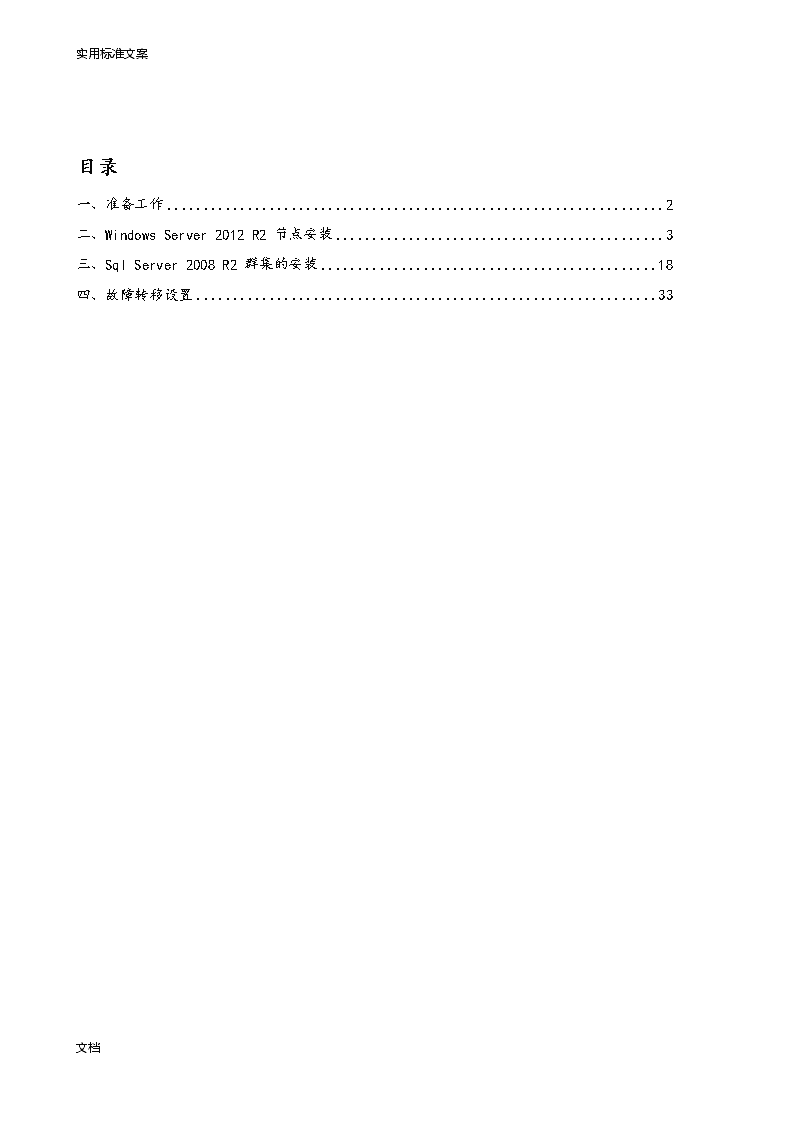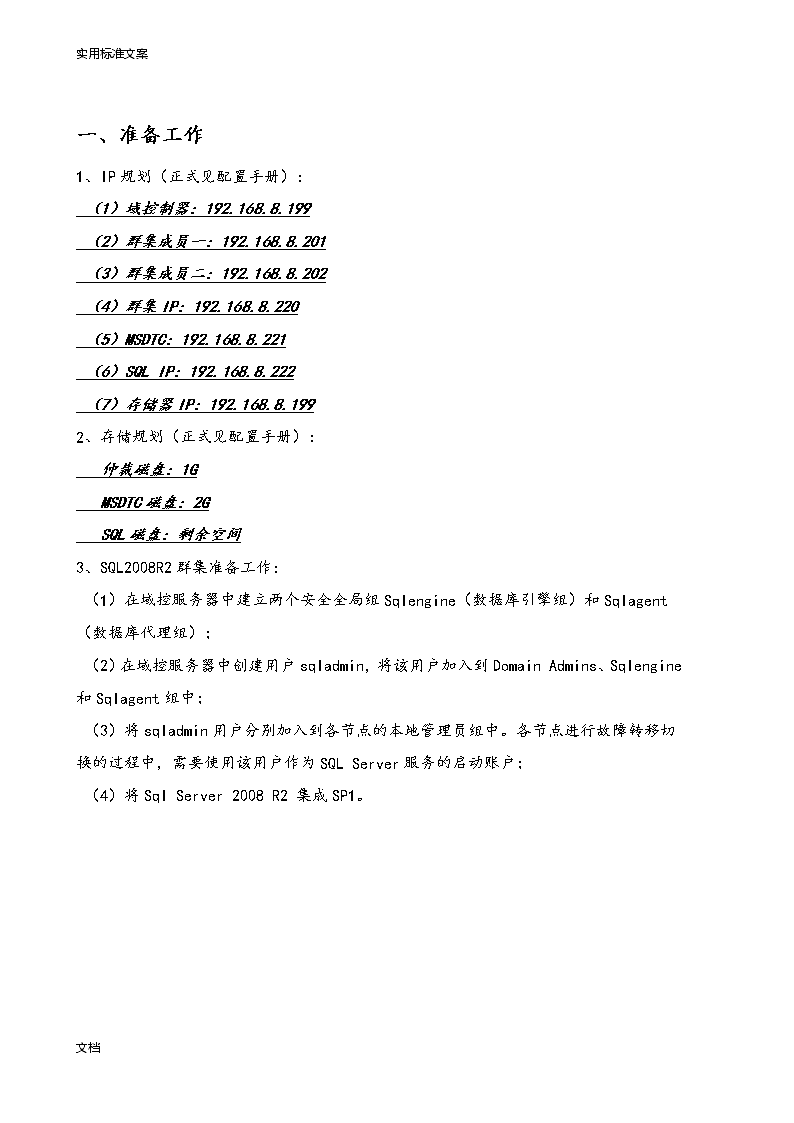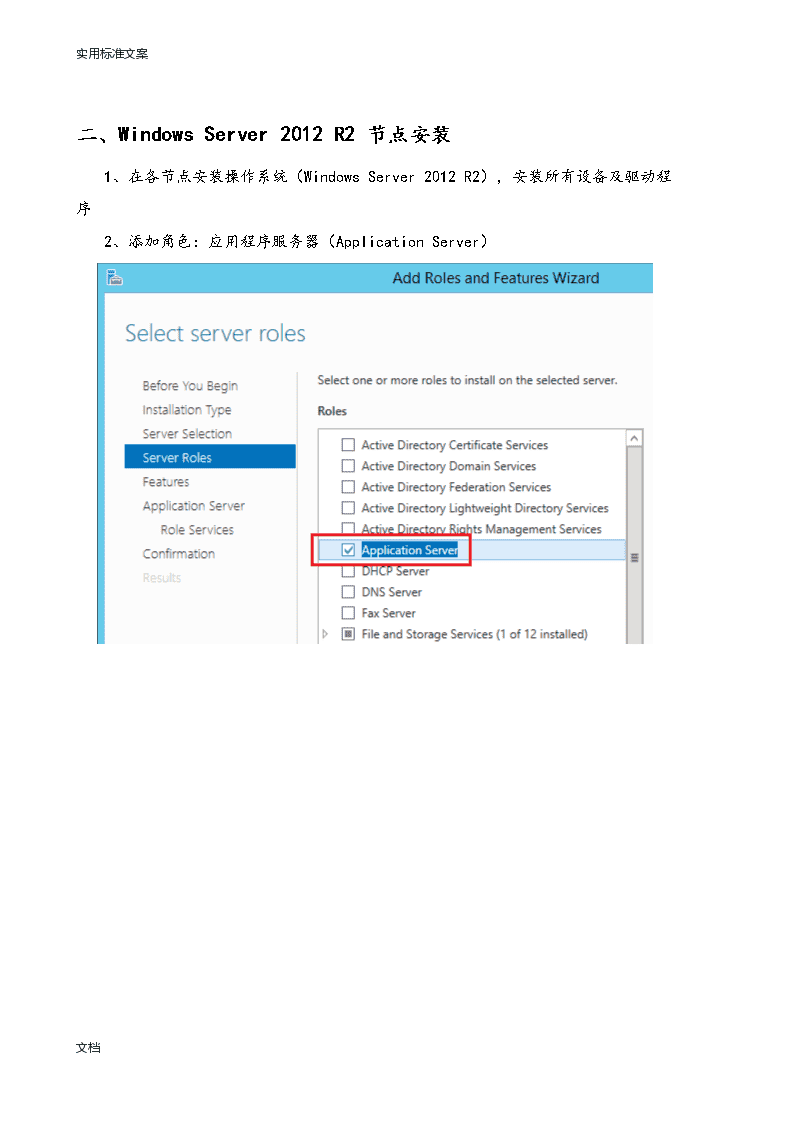- 2.51 MB
- 35页
- 1、本文档共5页,可阅读全部内容。
- 2、本文档内容版权归属内容提供方,所产生的收益全部归内容提供方所有。如果您对本文有版权争议,可选择认领,认领后既往收益都归您。
- 3、本文档由用户上传,本站不保证质量和数量令人满意,可能有诸多瑕疵,付费之前,请仔细先通过免费阅读内容等途径辨别内容交易风险。如存在严重挂羊头卖狗肉之情形,可联系本站下载客服投诉处理。
- 文档侵权举报电话:19940600175。
'实用标准文案目录一、准备工作2二、WindowsServer2012R2节点安装3三、SqlServer2008R2群集的安装18四、故障转移设置33文档
实用标准文案一、准备工作1、IP规划(正式见配置手册):(1)域控制器:192.168.8.199(2)群集成员一:192.168.8.201(3)群集成员二:192.168.8.202(4)群集IP:192.168.8.220(5)MSDTC:192.168.8.221(6)SQLIP:192.168.8.222(7)存储器IP:192.168.8.1992、存储规划(正式见配置手册):仲裁磁盘:1GMSDTC磁盘:2GSQL磁盘:剩余空间3、SQL2008R2群集准备工作:(1)在域控服务器中建立两个安全全局组Sqlengine(数据库引擎组)和Sqlagent(数据库代理组);(2)在域控服务器中创建用户sqladmin,将该用户加入到DomainAdmins、Sqlengine和Sqlagent组中;(3)将sqladmin用户分别加入到各节点的本地管理员组中。各节点进行故障转移切换的过程中,需要使用该用户作为SQLServer服务的启动账户;(4)将SqlServer2008R2集成SP1。文档
实用标准文案二、WindowsServer2012R2节点安装1、在各节点安装操作系统(WindowsServer2012R2),安装所有设备及驱动程序2、添加角色:应用程序服务器(ApplicationServer)文档
实用标准文案安装功能组件:.NetFramework3.5,(2).NetFramework4.5,(3)WindowsPowerShell(全部),(4)WindowsServer迁移工具(WindowsServerMigrationTools),(5)XPS查看器(XPSViewer)文档
实用标准文案3、更改IP地址,心跳卡的NetBios禁用,设置网卡优先级,加入域的网卡优先文档
实用标准文案4、更改各节点计算机名称为***,重启,5、将节点加入到域,创建sqladmin用户,加入到本地管理员组。6、重启登录到域。7、添加角色及功能:(1)多路径I/O(FailoverClustering),(2)故障转移群集(MultipathI/O)文档
实用标准文案8、创建群集文档
实用标准文案创建过程中不验证9、连接共享存储设备(HP2040)(需要重启)连接并初始化文档
实用标准文案10、添加磁盘(仲裁盘、DTC盘、SQL盘):(1)在磁盘管理器中连接存储磁盘(Online、initialize),(2)在群集中添加磁盘(AddDisk)并重启,(3)将磁盘转为维护模式(TurnOnMaintenanceMode),(4)在磁盘管理器中创建卷,(5)在群集中关闭维护模式(TurnOffMaintenanceMode)(添加磁盘)(成功添加磁盘后重启)文档
实用标准文案(开启维护模式)(在磁盘管理器中创建卷)文档
实用标准文案11、配置群集仲裁盘文档
实用标准文案文档
实用标准文案文档
实用标准文案12、添加分布式事务协调器(DTC)文档
实用标准文案文档
实用标准文案13、【重要必做】解决“群集服务验证”项为失败(InstallSQL2008R2clusterfailonWin2012)方法(1)Powershell界面【推荐】:(各个节点完成后重启)add-windowsfeatureRSAT-Clustering-AutomationServer方法(2)图形化界面:在添加角色和功能向导,在功能步骤,找到故障转移群集工具,勾选“故障转移群集自动化服务器”,点击下一步至完成。文档
实用标准文案14、【重要必做】验证群集,否则安装SQL2008R2报错(KB953748)文档
实用标准文案三、SqlServer2008R2群集的安装关闭网络防火墙文档
实用标准文案安装SQL故障转移群集第一个节点使用SQL2008R2或集成SP1的SQL2008安装文件进行安装,在安装界面选择创建新的SQL故障转移群集(注意:第一个安装的节点必须选择创建新的故障转移群集节点)检查硬件是否满足要求,如果没有失败项,选择下一步(警告可以忽略)文档
实用标准文案安装支持文件检查群集安装环境是否满足要求,警告项可以忽略,如果存在失败项则无法继续安装文档
实用标准文案选择第二项,输入SN,选择下一步(第一项EnterpriseEvaluation为企业评估版本)同意条款文档
实用标准文案选择需要安装的功能,至少需要选择数据库引擎和连接工具(建议全选),并指定服务安装的目录,默认为C盘输入SQL故障转移群集的名称,例如SQLCluster,选择默认实例,默认实例名一般为MSSQLSERVER,不建议修改,选择实例的安装目录,默认为C盘文档
实用标准文案提示磁盘空间要求,服务加实例总计需要6.2G左右的空间显示可用的群集资源组,选择下一步即可文档
实用标准文案选择群集磁盘,此处只会显示一块群集磁盘(网络存储共3块磁盘,一块为见证磁盘,一块为MSDTC磁盘,均已使用),选择下一步设置SQL群集的IP地址,这里不能使用DHCP,去掉DHCP的选择后输入IP地址,此处的IP地址将作为以后SQL数据库服务器的IP地址使用,即数据库的IP地址,注意保持IP地址和子网掩码与应用网络的保持一致。文档
实用标准文案设置组文档
实用标准文案服务账户设置,与之前选择安装的功能有关,如果全选则每个服务都需要进行设置,建议此处选择对每个服务使用相同设置,在弹出窗口中输入用户名和密码(建议使用操作系统登录账户和密码)数据库登录验证模式选择,选择混合模式,此处登录密码为SQL中的sa登录密码,密码设置完成后点击最下面的添加当前帐户添加管理员账户为SQL管理员账户文档
实用标准文案选择数据目录标签,设置数据文件存放路径,这里出现的盘符为网络存储的盘符,无法选择本地磁盘作为数据文件存放路径(按照默认路径即可)开始安装前的信息提示,文档
实用标准文案群集安装前检查,必须全部通过(其中涉及到2003的可以忽略)文档
实用标准文案显示将要安装的功能以及各项安装设置安装过程(整个安装过程时间较长,耐心等待)文档
实用标准文案安装完成后提示界面至此第一个节点的SQL故障转移群集安装完成。使用企业管理器,在登录界面中服务器地址中输入SQL群集的IP地址,连接数据库,如果能够成功连接说明第一个节点安装成功。(使用第一个节点的IP地址将无法连接,会提示数据库管道未打开,这是正常情况)文档
实用标准文案添加第二个节点在第二个节点运行安装文件,在安装界面选择向现有的SQL群集中添加节点(注意:此处与第一个节点的安装不同)其他过程与第一个节点的安装过程基本相同,没有什么变化,根据提示参照第一个节点的安装进行即可。至此SQL SERVER2008R2故障转移群集安装成功,进入故障转移群集管理器中,打开服务和应用程序,列表中会出现SQLServer服务。文档
实用标准文案验证群集是否工作的方法:右键查看SQL服务的拥有者,重启该服务器,使用另外一台服务器查看SQL的拥有者,如果在原拥有者重启时,SQL服务转移到另一台服务器,说明SQL故障转移群集工作正常。整个服务的切换过程更具环境不同大概在10-60秒之间。部署GIS平台建立数据时,只需使用一台服务器进行脚本建库工作,不要两台都进行建库工作。当一台服务器使用脚本建立完数据库后,另一台服务器使用企业管理已经可以看到所建立的数据库。文档
实用标准文案四、故障转移设置微软默认设置是六小时内容错一次,即节点发生故障后六小时内将一直被标记为故障状态,任何服务都不能被自动转移到该节点上。要更改默认设置,可通过如下步骤:1.选择相应群集或角色,右键属性文档
实用标准文案2.如果选择的是群集,点击“管理核心群集资源组”文档
实用标准文案3.点击“故障转移”,修改相应设置。文档'
您可能关注的文档
- solaris10与emccx3-10c实现fc-san实施手册v2
- 中国象棋金山中学社团综合实践活动实施手册打印0-副本
- 众博立餐饮管理系统实施手册
- 劳动和社会保障统计报表实施手册
- 最新石油及石油化工产品国家及行业标准实施手册
- 标清车牌自动识别系统工程实施手册
- 项目管理实施手册表格安全管理
- 项目管理实施手册表格安全管理2
- 湖北省地税接入tips业务实施手册
- 国际咨询公司对康佳集团提供的广告促销计划流程实施手册
- 建筑施工现场临时用电安全技术规范实施手册范本
- 现行水利水电工程施工及验收规范实施手册-部分2第498997页共4部分
- 设工程最新建设工程项目管理规范及国家强制性条文实施手册
- 现行水利水电工程施工及验收规范实施手册-部分3第9981497页共4部分
- vsan实施手册
- kmpro知识管理企业实施手册
- 通信集团全面预算管理操作实施手册
- 用友NC5.6房地产行业产品实施手册(项目进度管理)